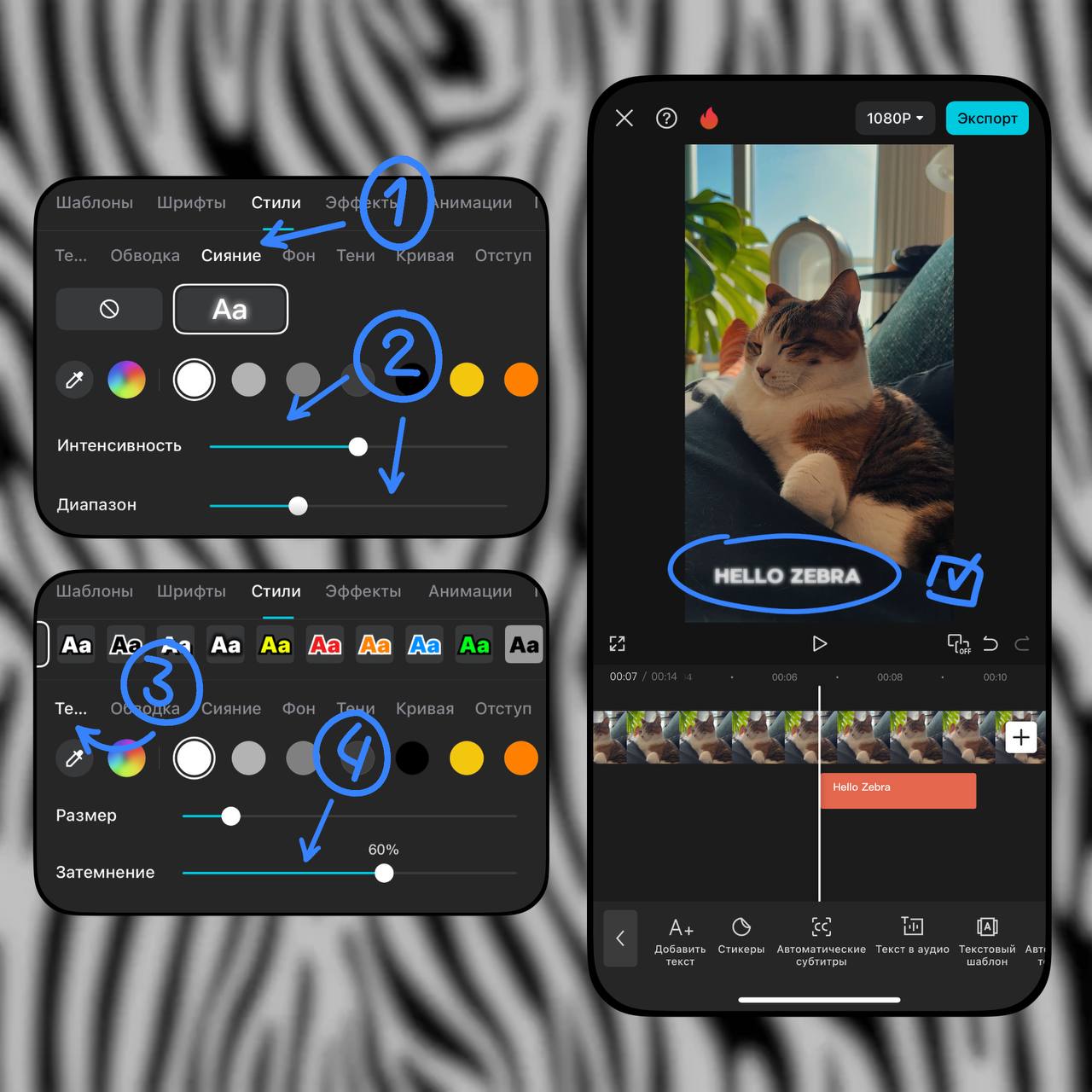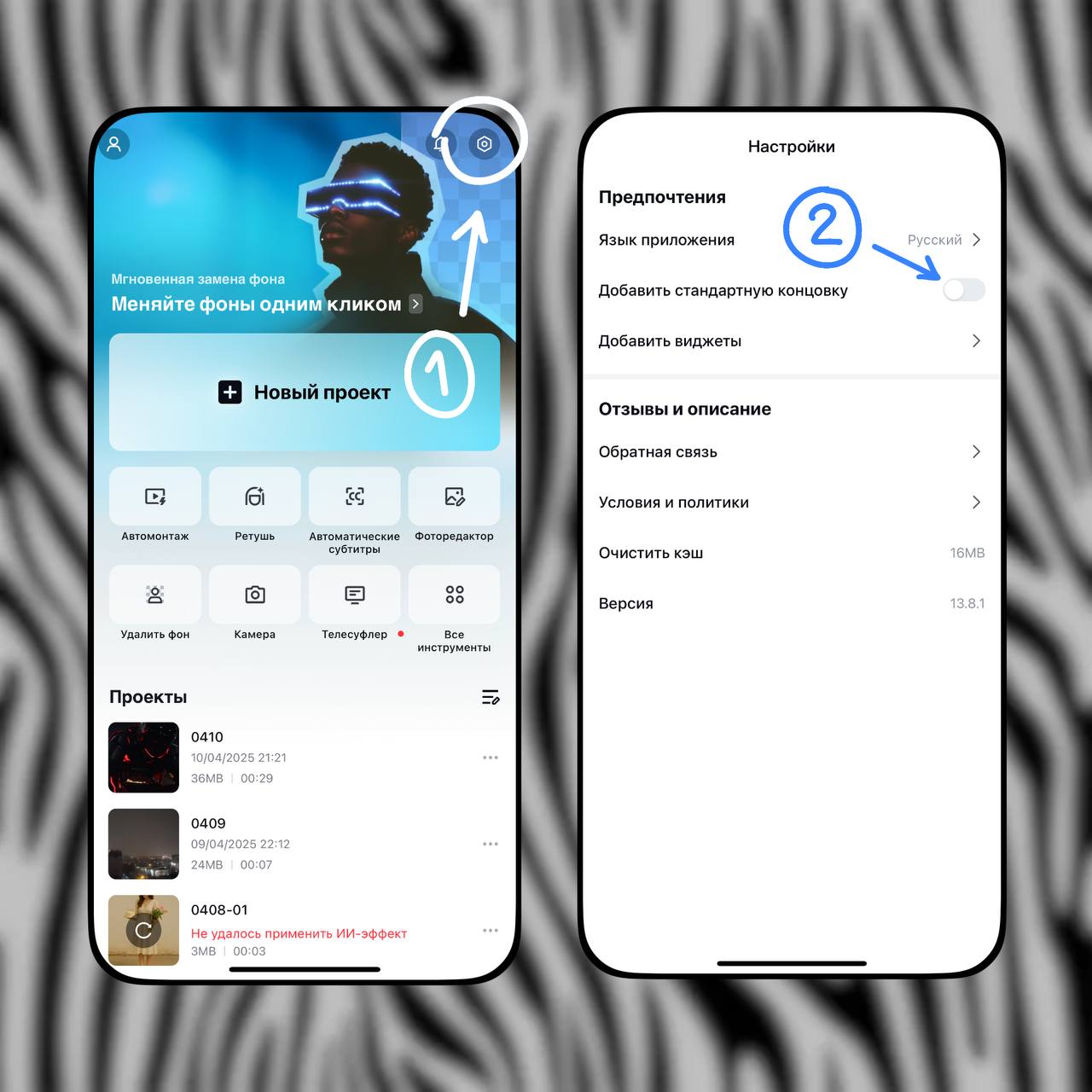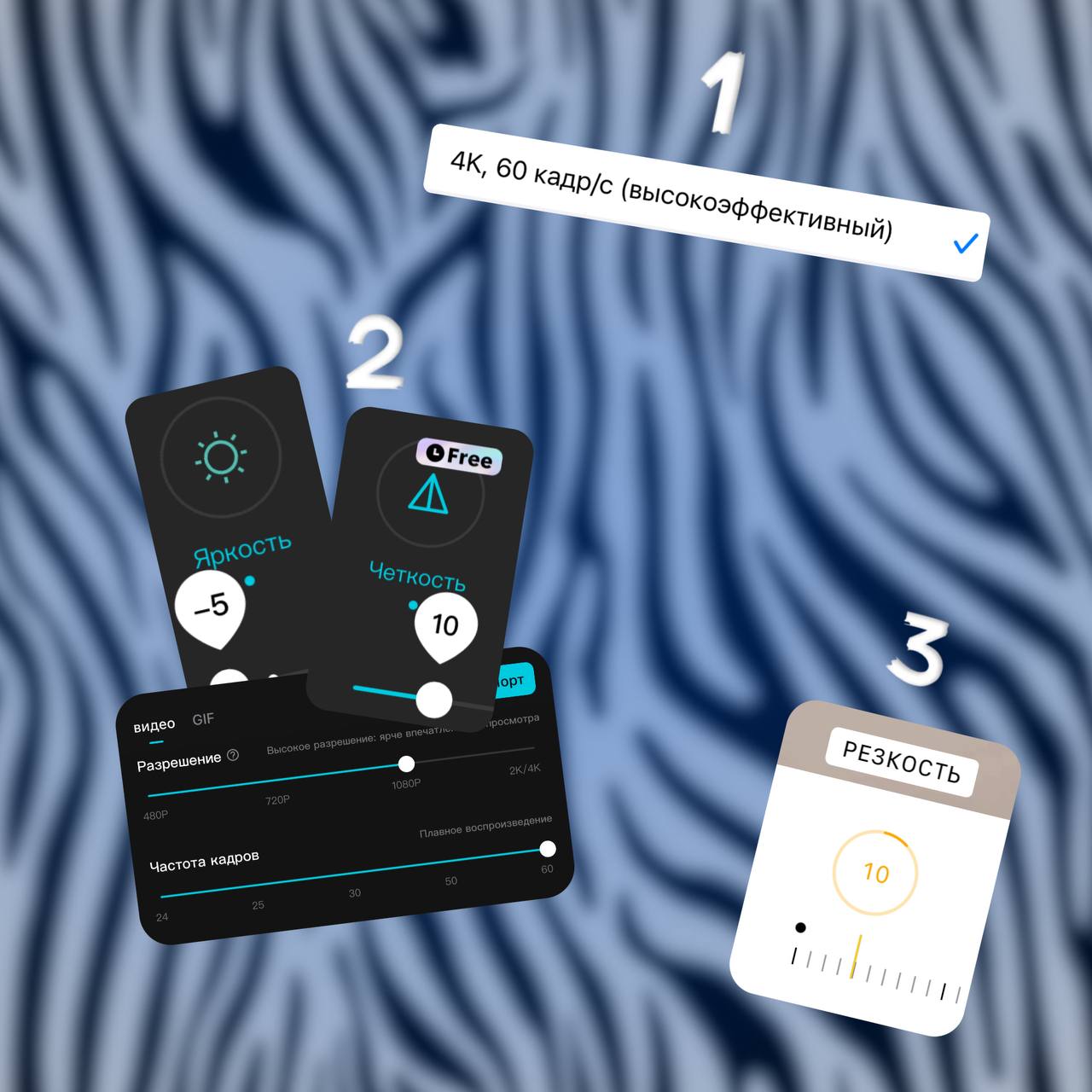#CapCutTips
Добавьте динамику в ваши видео с функцией «Кривая скорости» в CapCut (часть 2)
Ранее мы рассказывали, как работает инструмент «Кривая скорости» и зачем он нужен. Сегодня хотим поделиться еще идеями, которые помогут сделать ваши видео более ритмичными, живыми и цепляющими.
Как использовать?
Заходим в CapCut ➡️ загружаем видео ➡️ раздел «Кривая скорости» ➡️выберите один из готовых шаблонов для автоматической настройки✔️
Если же вы хотите что-то уникальное, настройте кривую вручную, меняя темп на определенных участках.
❤️ - если интересно
Зебра